Bestanden inladen:
In EyeFile is het mogelijk om externe bestanden in het dossier van de patiënt in te laden. Bestanden inladen kan zowel los van een consultatie als gekoppeld aan een consultatie (maw je hoeft geen consultatie aan te maken om een extern bestand in het dossier te koppelen).
In het dossier van de patiënt vind je langs de linkerkant de knop ‘inlezen bestand’:
(Los van consultatie) (koppelen aan een consultatie)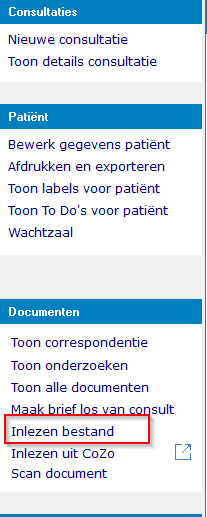
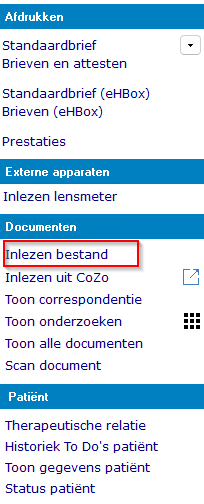
Wanneer je hier op klikt kan je navigeren naar de gewenste locatie: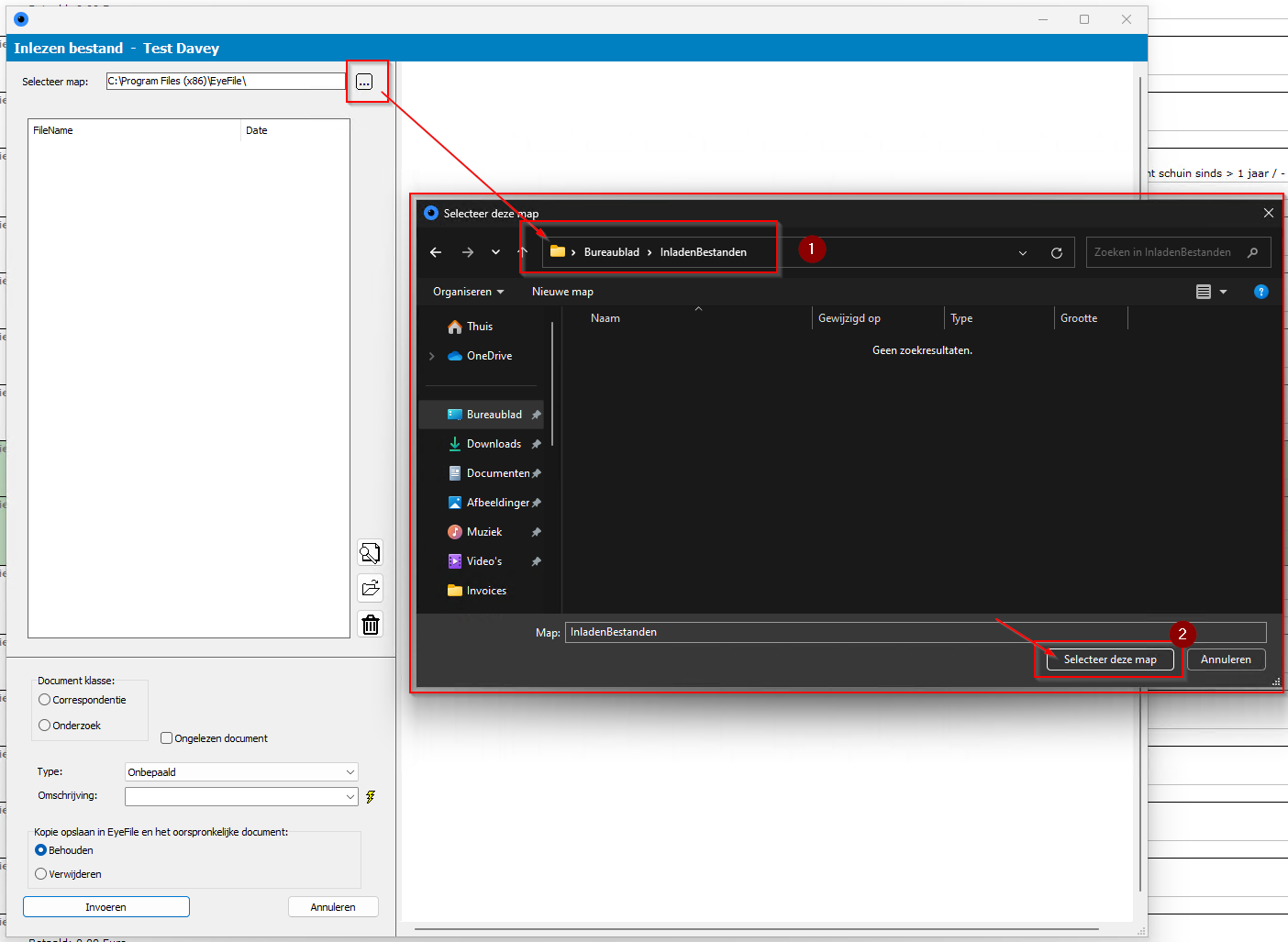
1. Kies de gewenste locatie waar de bestanden zich bevinden
2. Het is normaal dat je de bestanden niet ziet staan, klik vervolgens op “Selecteer deze map”, daarna zullen de bestanden te zien zijn in het overzicht: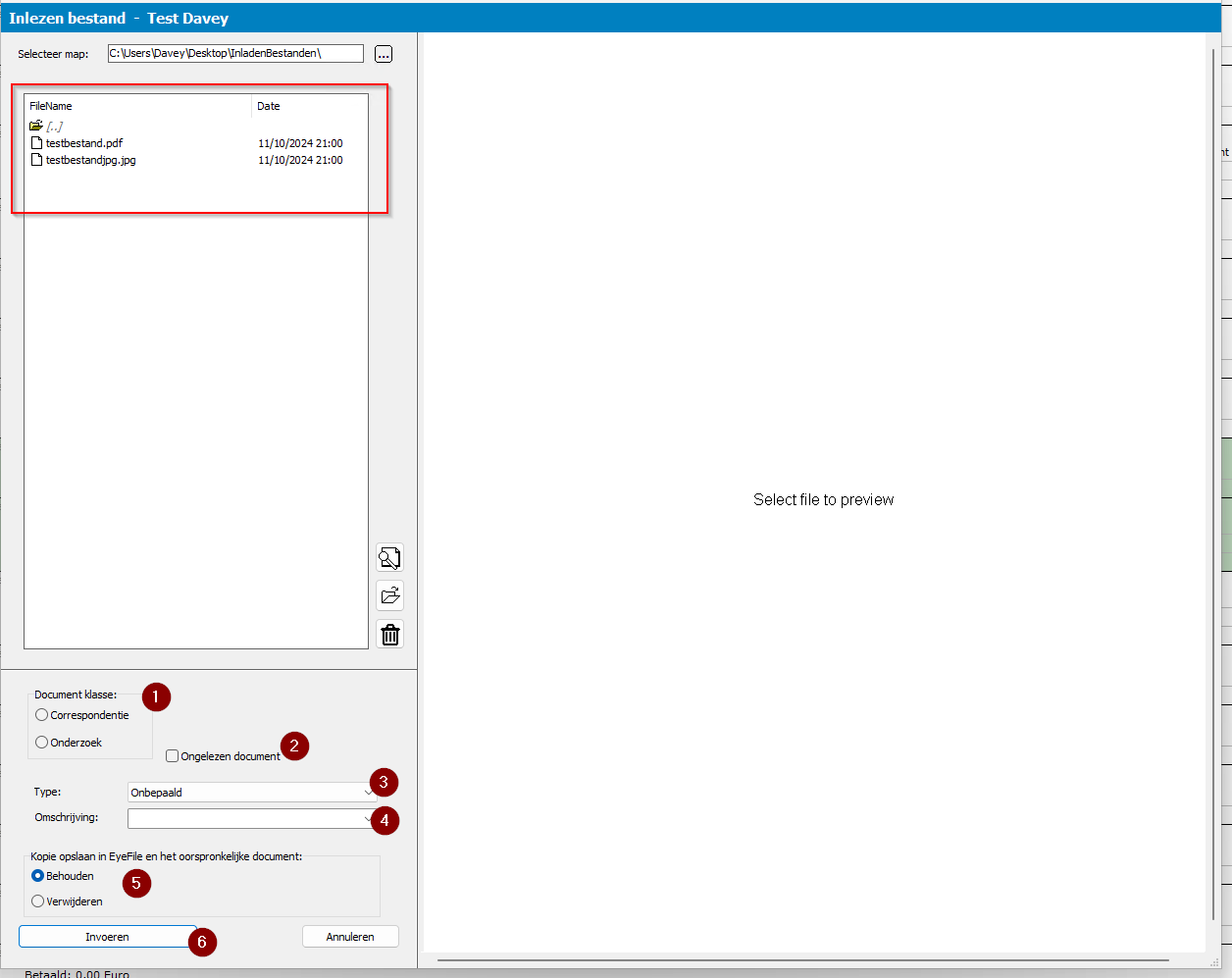
Verder heb je voor het inladen enkele opties die u kunt gebruiken:
1. Het type van het document:
– Correspondentie: bv. brieven die de patiënt bij geeft van de huisarts,… deze vind u achteraf
terug bij “toon correspondentie” in het dossier van de patiënt.
– Onderzoek: soorten onderzoeken die vanuit een toestel afgedrukt worden,… deze vind u
achteraf bij “toon onderzoeken” in het dossier van de patiënt.
2. Ongelezen document: Je kunt het document markeren als “ongelezen document” dit geeft als voordeel dat de dokter een melding krijgt dat er ongelezen documenten in het dossier van de patiënt staan.
3. Type: Het document kan je een type naar keuze geven bv. divers, Fluo, gezichtsveld,… dit is een functie die het makkelijk maakt om in het dossier zelf te filteren op bepaalde documenten.
4. Omschrijving: Hier kan je het document een omschrijving geven, bv onderzoeksdatum,…
5. Kopie opslaan in EyeFile en het oorspronkelijk document: Met deze functie kan je ervoor kiezen op de orginele file (na het inladen in EyeFile) te verwijderen of te behouden. Standaard staat dit op behouden, maar wij raden de verwijder functie meer aan zodat de mappen op het netwerk/computer wat opgeschoond word.
6. Invoeren: eens je alle bovenstaande opties gebruikt kan je het geselecteerde bestand(en) invoeren door op de knop “Invoeren” te klikken.
Ingeladen bestanden kunt u vinden bij het hierboven gekozen type van document: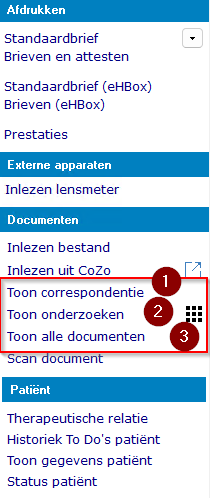
1. Toon correspondentie: Bestanden die gemarkeerd werden als correspondentie (bv. scans, mails,…)
2. Toon onderzoeken: Bestanden die gemarkeerd werden als onderzoeken (bv. gezichtsveld, OCT,…)
3. Toon alle documenten: een combinatie van beide bovenstaande types (zowel correspondentie als onderzoeken)
Filteren van bestanden:
Filteren van bestanden kan je doen door op het gekozen type document te klikken bovenaan in de lijst: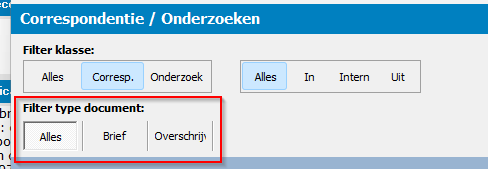
Door op het type document te klikken zal je enkel brieven van dit type document/onderzoek.
Preview van het document:
Aan de rechterkant zal (indien het een ondersteund document is) je een preview krijgen van het geselecteerd document, dit geeft als voordeel dat je niet steeds het documenten niet hoeft te openen om het document/onderzoek te bekijken: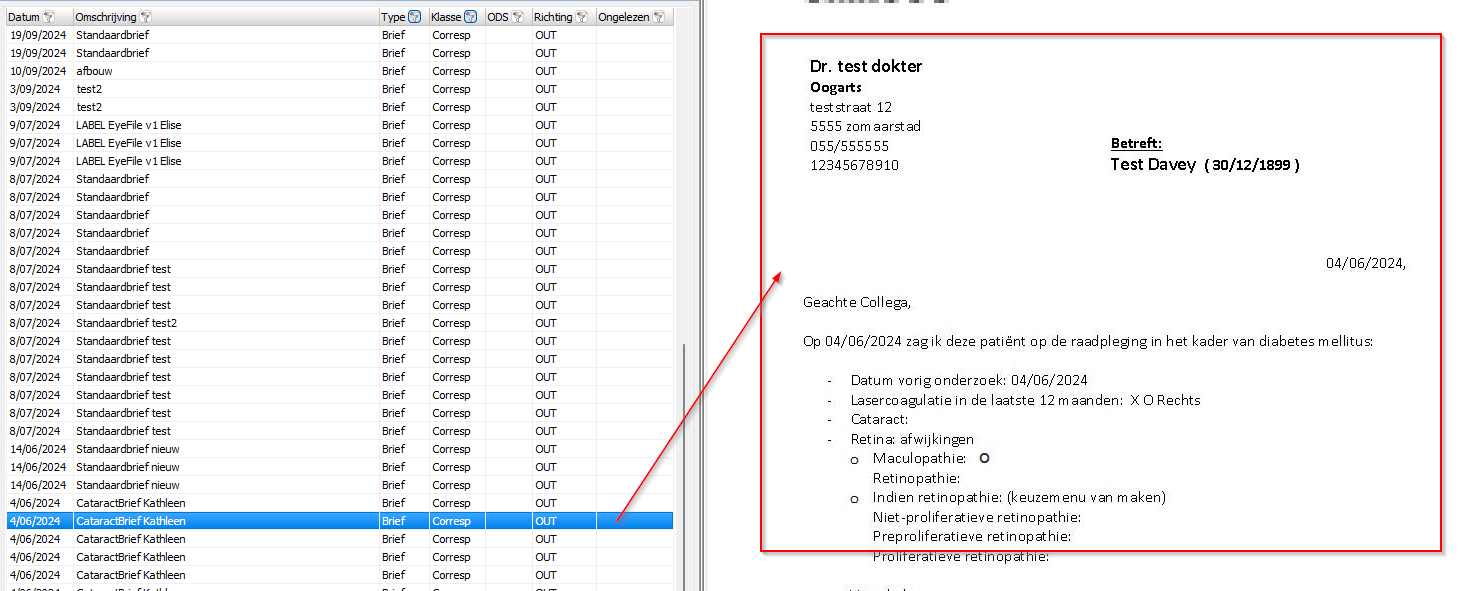
Pick up folders:
Het is mogelijk om in het dossier van de patiënt “Pickup folders” instellen, maw snelkoppelingen naar bepaalde mappen, dit kan je via de instelllingen instellen:
Opties -> Instellingen: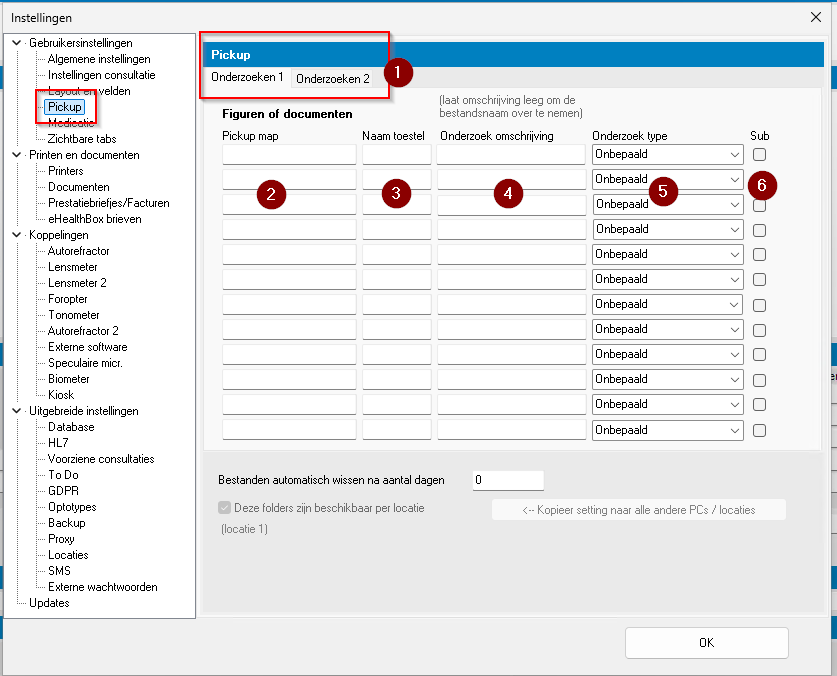
1. Bij Pickup kan je de snelkoppeling opdelen in 2 aparte knoppen.
Voorbeeld van de 2 aparte knoppen:
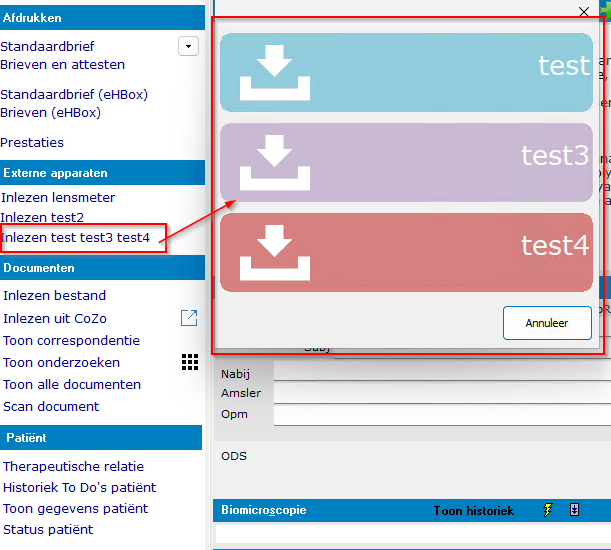
2. Pickup map: Hier dient u het de locatie van de folder waarmee je een snelkoppeling wil in te geven, dit kan zowel een lokale locatie zijn als een netwerklocatie.
3. Naam toestel: Hiermee geef je de snelkoppeling een naam, bv OCT zal dit als OCT weergegeven worden.
4. Onderzoek omschrijving: Hiermee kan je het document op die specifieke locatie een standaardnaam geven
5. Onderzoek type: Standaard zal dit type van correspondentie/onderzoek meegeven worden met het document die je inlaad.
6. Sub: Hiermee worden in het overzicht van bestanden die je kan inladen ook in de subfolders gekeken van deze map, dit is heel gemakkelijk indien het toestel een subfolder maakt met bv de naam van de patiënt.